Beim Veranstaltungskalender handelt es sich um eine eigenständige Komponente innerhalb unserer Website. Obwohl vieles selbsterklärend zu sein scheint, hier ein paar Hinweise zur Bedienung.
Den Veranstaltungskalender erreicht man unter dem Menüpunkt Veranstaltungen. Die Komponente startet in der Monatsansicht.
Monatsansicht
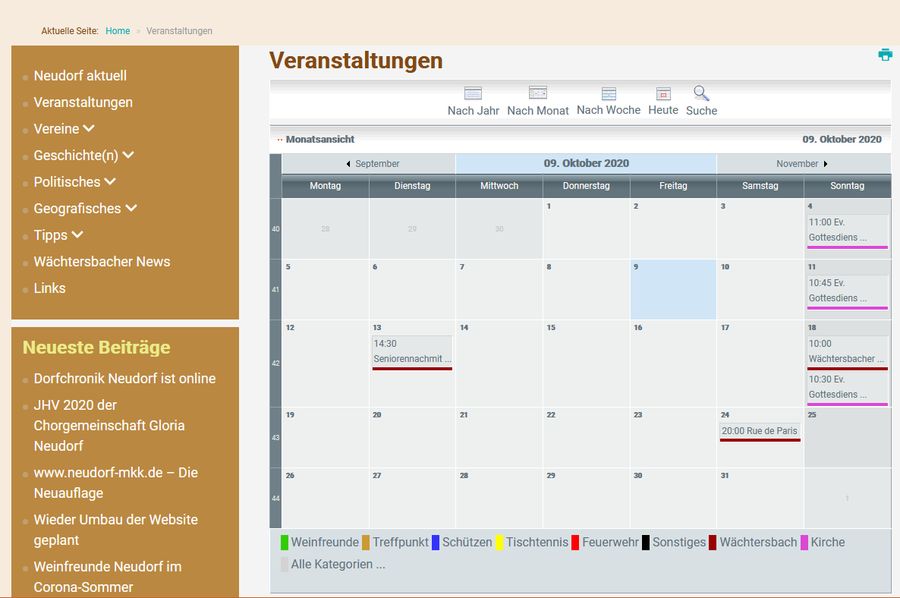
Ganz oben rechts -neben der Titelzeile Veranstaltungen- erkennt man ein kleines Druckersymbol. Damit können Sie die gerade angezeigte Seite ausdrucken. Genauer gesagt, wird der Inhalt in einem neuen Browser-Fenster angezeigt und kann mit der Druckfunktion des Browsers ausgedruckt werden.
Darunter erkennt man drei Bereiche:
- Oben eine Leiste mit Schaltflächen zum Umschalten zwischen verschiedenen Ansichten innerhalb des Veranstaltungskalenders.
- In der Mitte der Kalender für den aktuellen Monat, mit Pfeilen zum vorhergehenden und nächsten Monat. Im Monatstableau ist das aktuelle Datum in Hellblau hervorgehoben. Die Termine sind farbig unterstrichen, und zwar in der Farbe ihrer Zugehörigkeit zu den Terminkategorien ...
- ... die in der Filterleiste am unteren Rand angezeigt werden.
Die derzeit definierten Kategorien ergeben sich aus obigem Bildschirmfoto. Durch Klick auf eine dieser Terminkategorien werden nur die zugehörigen Termine angezeigt. Klickt man in der Filterleiste z.B. auf Wächtersbach, so verändert sich die Monatsansicht:
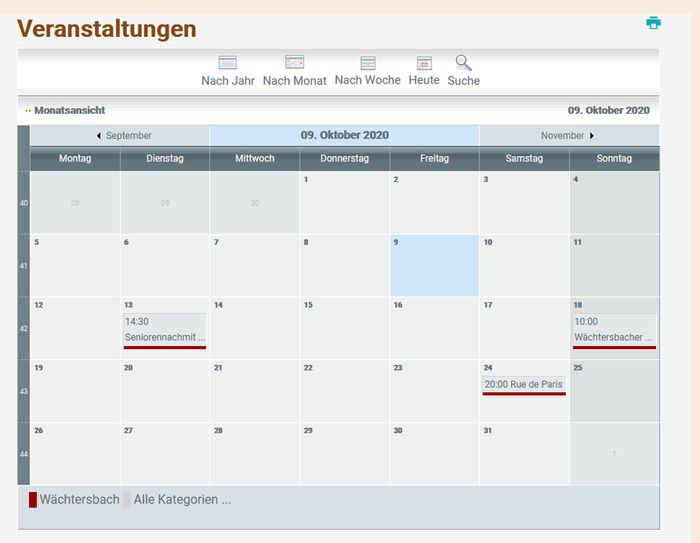
Es werden nur noch Termine der Kategorie Wächtersbach angezeigt; auch in der Filterleiste sind die anderen Kategorien nicht mehr zu sehen. Mit einem Klick auf Alle Kategorien kann man die Komplettanzeige wieder herstellen.
Jahresansicht
Klickt man in der oberen Schaltflächenleiste auf den Knopf für die Jahresdarstellung, erscheint folgendes Bild (wenn noch keine Filterung nach einer bestimmten Terminkategorie erfolgt ist):
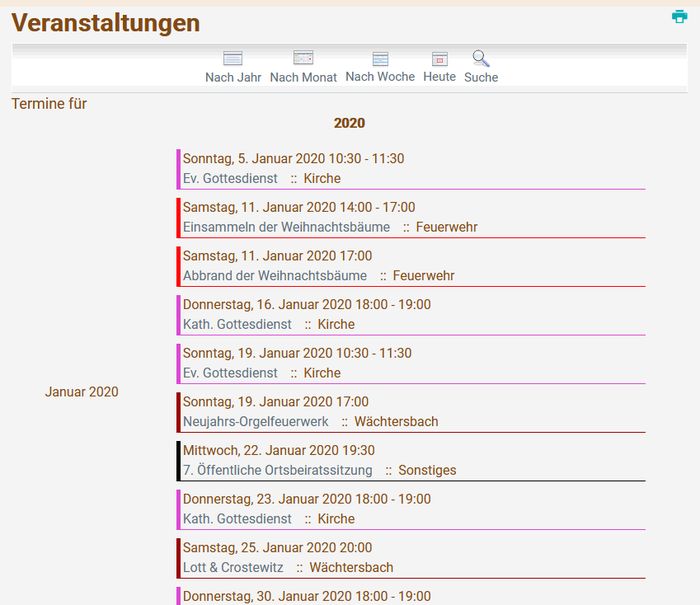
War dagegen in der Monatsansicht Weinfreunde als Terminkategorie angeklickt worden, so werden auch in der Jahresansicht nur die entsprechenden Termine angezeigt:
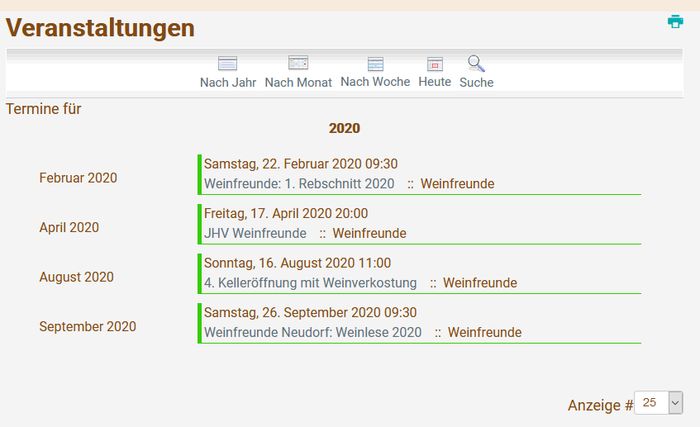
Detailansicht
Beim Klicken auf einen Termin in der Monats- oder Jahresansicht wird eine Detailansicht der Veranstaltung angezeigt, die auch eine Beschreibung und einen Link auf eine andere Webseite enthalten kann:
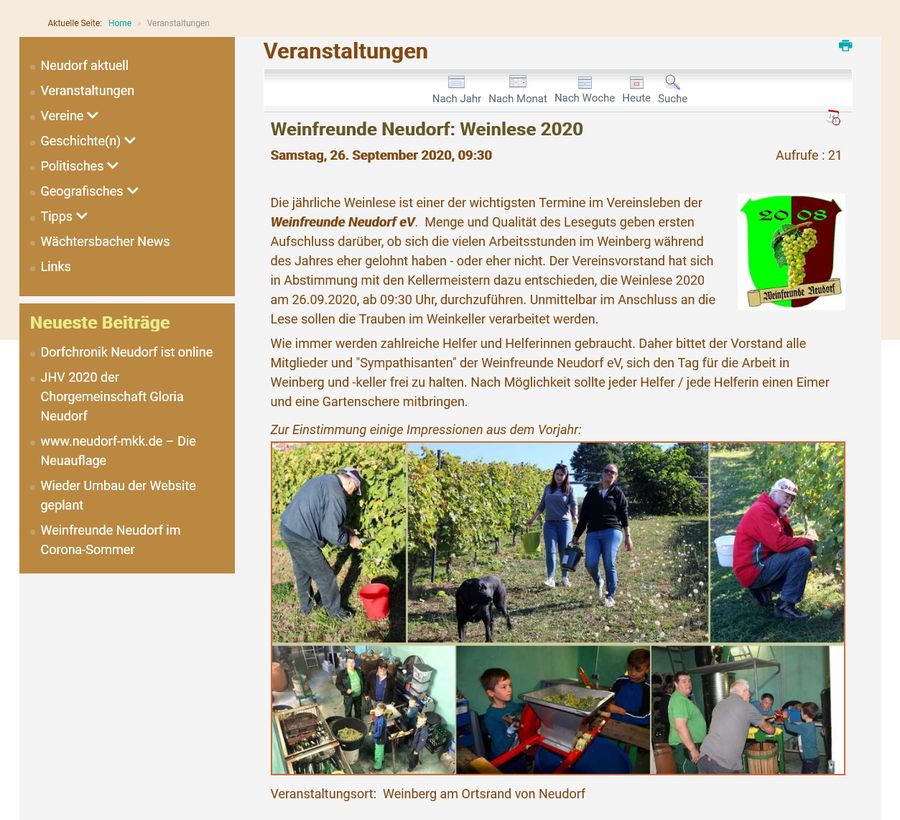
Beachten Sie auch das kleine Symbol rechts neben dem Titel der Veranstaltung bzw. über der Anzahl der Aufrufe. Mit einem Klick darauf öffnet sich ein kleines Menü, mit dem Sie einen Eintrag in einen Google-Kalender machen oder eine iCal-Datei (im Format .ICS) erstellen können. Eine solche .ICS-Datei lässt sich in einem Kalenderprogramm wie Microsoft Outlook oder Mozilla Thunderbird öffnen, wodurch ein Termineintrag erstellt wird. Bilder und Grafiken werden allerdings nicht übernommen und manchmal kommen noch ein paar komische HTML-Zeichen im Text, der aber trotzdem einigermaßen lesbar bleibt.
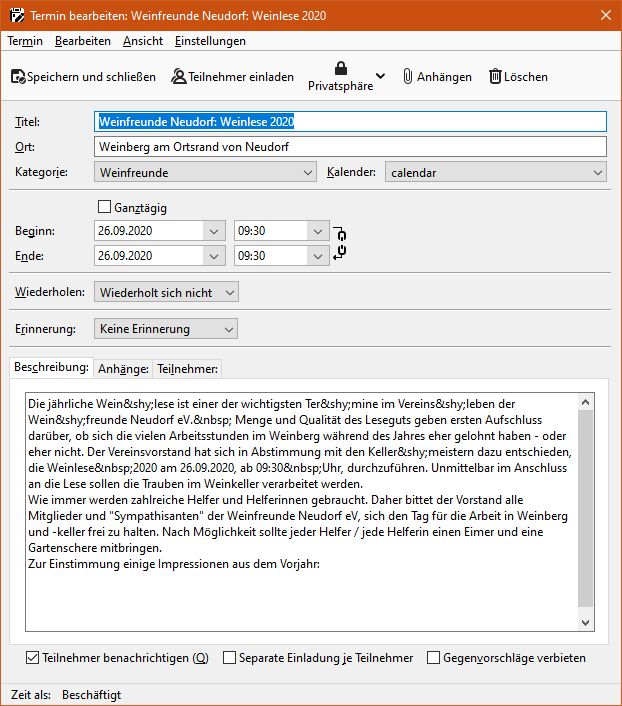
Das Grundgerüst für den Termin im eigenen Kalenderprogramm ist damit vorhanden; wer mag, kann ja noch Verschönerungsarbeiten durchführen 😉
Dies soll nur grundlegende Funktionen der Anwendung Veranstaltungskalender erläutern. Die vollständige Funktionalität findet man am besten durch Ausprobieren heraus ...
